Деактивирайте лентата на състоянието във File Explorer в Windows 10
В Windows 8 Microsoft промени напълно външния вид на доброто старо приложение Explorer. Той получи потребителския интерфейс на лентата вместо менюто и лентата с инструменти което е трудно за деактивиране. Лентата на състоянието показва колко файлове и папки има в отворената папка и кратка информация за избрания файл. Има и малки бутони за превключване на изгледа на съдържанието на папка. В тази статия ще видим как да активирате или деактивирате лентата на състоянието във File Explorer.

Малките бутони не са ми полезни, защото са твърде малки. Лично аз предпочитам да използвам бързи клавиши за превключване между изгледи във File Explorer, както е описано в следващата статия:
Реклама
Как да превключвате между изгледи във File Explorer с клавишни комбинации
Ако не намирате полза от лентата на състоянието във File Explorer, ето как да я деактивирате.
За да деактивирате лентата на състоянието във File Explorer в Windows 10, направете следното.
- Отворете този компютър във File Explorer.
- В потребителския интерфейс на лентата на Explorer щракнете върху Файл -> Промяна на папка и опции за търсене.
 Ако имате деактивира лентата с помощта на инструмент като Winaero Ribbon Disabler, натиснете F10 -> щракнете върху менюто Инструменти - Опции на папката.
Ако имате деактивира лентата с помощта на инструмент като Winaero Ribbon Disabler, натиснете F10 -> щракнете върху менюто Инструменти - Опции на папката. - Съвет: можете да добавите бутона Опции на папката към лентата с инструменти за бърз достъп. Вижте следната статия: Как да добавите всяка команда с лента към лентата с инструменти за бърз достъп на File Explorer.
- Сега трябва да отворите Опции на папката. Командата Опции на папката е в раздела Изглед на лентата. Ако ти деактивира лентата, натиснете Alt+T на клавиатурата си, за да отворите менюто Инструменти и след това отворете Опции на папката.
- Превключете към раздела Изглед. Там намерете опцията с име Показване на лентата на състоянието и го премахнете. Вижте следната екранна снимка.
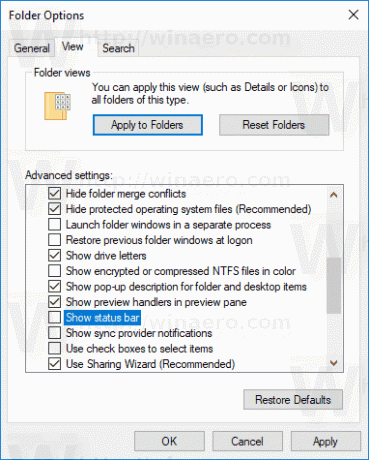
Лентата на състоянието ще бъде деактивирана.
Преди:

След:

Като алтернатива можете да приложите настройка на системния регистър, за да деактивирате лентата на състоянието, както е описано по-долу.
Деактивирайте лентата на състоянието в Windows 10 File Explorer с настройка на системния регистър
Ето как може да се направи.
- Отвори Приложение за редактор на системния регистър.
- Отидете до следния ключ на системния регистър.
HKEY_CURRENT_USER\Software\Microsoft\Windows\CurrentVersion\Explorer\Advanced
Вижте как да отидете до ключ на системния регистър с едно щракване.

- Вдясно променете или създайте нова 32-битова DWORD стойност "ShowStatusBar". Задайте стойностните му данни на 0.
 Забележка: Дори и да сте работещ с 64-битов Windows все пак трябва да създадете 32-битова стойност на DWORD.
Забележка: Дори и да сте работещ с 64-битов Windows все пак трябва да създадете 32-битова стойност на DWORD. - За да влязат в сила промените, извършени от настройката на системния регистър, трябва отписване и влезте във вашия потребителски акаунт.
Това е.

